ایجاد یک پس زمینه شفاف در GIMP
برنامه GIMP شایسته است یکی از قدرتمندترین ویراستاران گرافیک و رهبر بی نظیر در میان برنامه های آزاد در این بخش است. امکانات این نرم افزار در زمینه پردازش تصویر عملا نامحدود است. اما بسیاری از کاربران گاهی اوقات با چنین وظایف به ظاهر ساده به عنوان ایجاد یک پس زمینه شفاف اشتباه می گیرند. بیایید ببینیم چگونه یک پس زمینه شفاف در برنامه Gimp ایجاد کنیم.
محتوا
گزینه های شفافیت
اول از همه، شما باید بدانید که کدام جزء در برنامه GIMP مسئول شفافیت است. این کامپوزیت کانال آلفا است. در آینده این دانش برای ما مفید خواهد بود. همچنین باید گفت که همه نوع تصاویر از شفافیت پشتیبانی نمی کنند. به عنوان مثال، فایل های PNG یا GIF ممکن است یک پس زمینه شفاف داشته باشند، اما JPEG نمی باشد.
شفافیت در موارد مختلف مورد نیاز است. این ممکن است هر دو در متن تصویر خود و یک عنصر برای اضافه کردن یک عکس به دیگری در هنگام ایجاد یک تصویر پیچیده، و همچنین در برخی موارد دیگر استفاده می شود.
گزینه هایی برای ایجاد شفافیت در برنامه GIMP بستگی دارد که آیا ما یک فایل جدید ایجاد می کنیم و یا یک تصویر آماده شده را ویرایش می کنیم. در زیر ما به طور دقیق بررسی خواهیم کرد که چگونه می توانید نتیجه دلخواه را در هر دو مورد به دست آورید.
یک تصویر جدید با پس زمینه شفاف ایجاد کنید
برای ایجاد تصویر با یک پس زمینه شفاف ابتدا بخش "File" را در منوی بالا باز کنید و گزینه "New" را انتخاب کنید.

یک پنجره ظاهر می شود که پارامترهای تصویر ایجاد شده مشخص می شود. اما ما بر آنها تمرکز نمی کنیم، زیرا هدف این است که یک الگوریتم برای ایجاد یک تصویر با پس زمینه شفاف نشان داده شود. روی "علامت پلاس" در کنار کتیبه "گزینه های پیشرفته" کلیک کنید و یک لیست اضافی پیش از ما باز می شود.
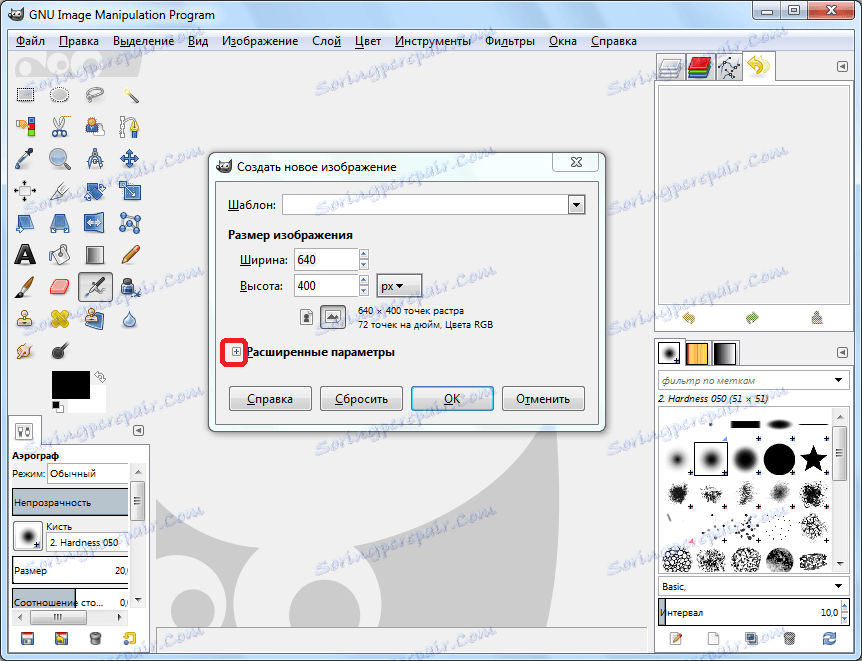
در تنظیمات اضافی باز شده در بخش "پر کردن"، لیست را با گزینه ها باز کنید و "لایه شفاف" را انتخاب کنید. پس از آن، بر روی دکمه "OK" کلیک کنید.

سپس، شما می توانید به طور مستقیم به ایجاد تصویر ادامه دهید. در نتیجه، آن را در پس زمینه شفاف قرار خواهد گرفت. اما فقط به خاطر داشته باشید که آن را در یکی از فرمت هایی که شفافیت را پشتیبانی می کنند را ذخیره کنید.
ایجاد یک پس زمینه شفاف در تصویر به پایان رسید
با این حال، اغلب اوقات، لازم است پس زمینه را به صورت شفاف برای تصویر ایجاد شده از "ابتدا"، اما برای تصویر به پایان برساند، که باید ویرایش شود. برای انجام این کار، دوباره در منو، به قسمت "File" بروید، اما این بار ما گزینه "Open" را انتخاب می کنیم.
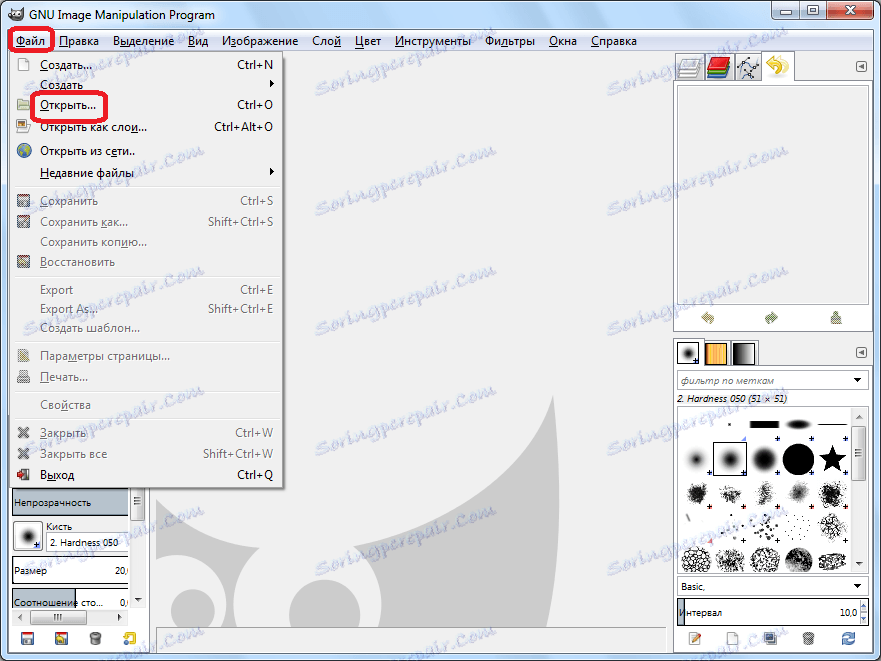
قبل از ما یک پنجره باز می شود که در آن شما نیاز به انتخاب یک تصویر قابل ویرایش دارید. هنگامی که تصمیم گرفته ایم بر روی تصاویر انتخاب کنیم، روی دکمه «باز» کلیک کنید.
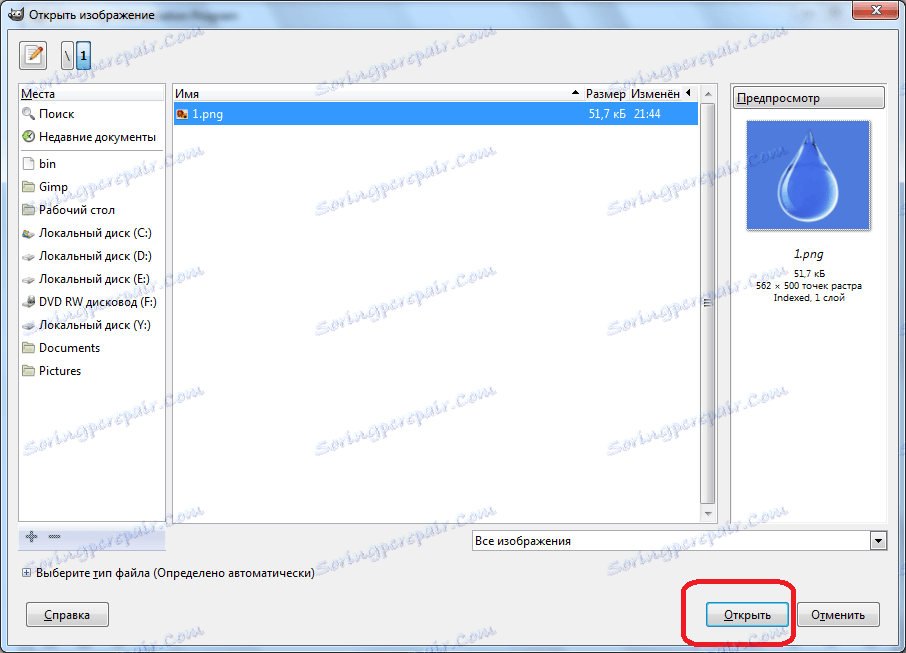
به محض اینکه فایل در برنامه باز شود، ما دوباره به منوی اصلی باز می گردیم. به طور متوالی روی آیتم های "Layer" کلیک کنید - "شفافیت" - "اضافه کردن کانال آلفا".

بعد، ما از یک ابزار استفاده می کنیم که "اختصاص مناطق مجاور" نامیده می شود، گرچه اکثر کاربران به علت آیکون مشخص، آن را "جادوی جادویی" نامیدند. جادوی جادویی در نوار ابزار در سمت چپ برنامه قرار دارد. بر روی آرم این ابزار کلیک کنید.
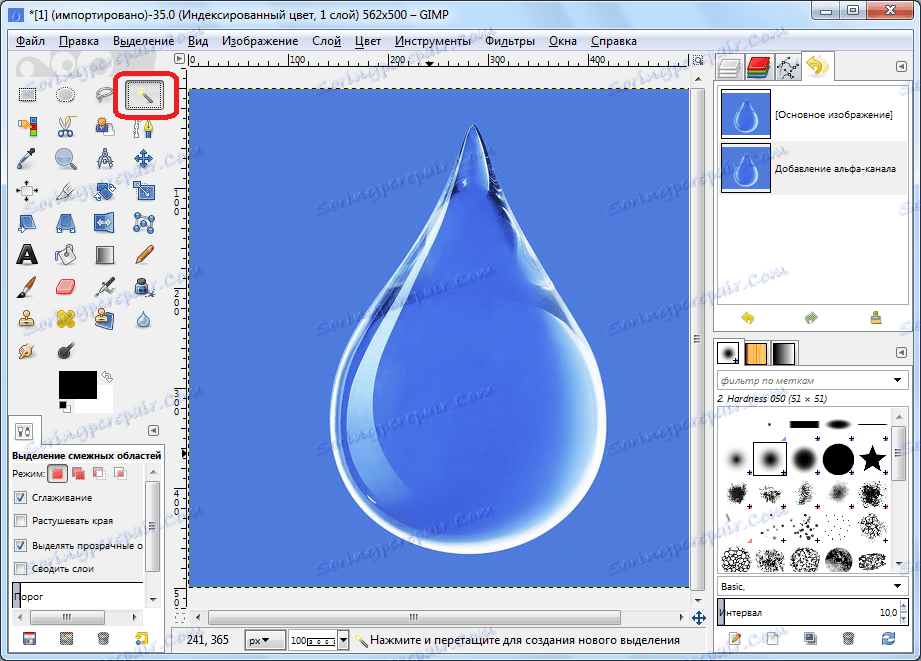
زمینه این، بر روی "جادویی جادویی" در پس زمینه کلیک کنید و روی دکمه حذف روی صفحه کلید کلیک کنید. همانطور که می بینید، به دلیل این اقدامات، پس زمینه شفاف می شود.

ایجاد یک پس زمینه شفاف در GIMP آسان نیست زیرا به نظر می رسد در نگاه اول. یک کاربر بی قید و شرط می تواند زمان زیادی برای مقابله با تنظیمات برنامه در جستجوی یک راه حل، اما هرگز آن را پیدا کند. در عین حال، دانستن الگوریتم برای انجام این روش، ایجاد یک پس زمینه شفاف برای تصاویر، هر بار به عنوان "گرفتن دست"، ساده تر و ساده تر می شود.
